Om du har en konfiguration med dubbla bildskärmar och den andra bildskärmen går i viloläge automatiskt utan några tecken på att vakna, kan den här artikeln vara praktisk. Här är några av tipsen för att bli av med sådana problem – oavsett om du använder Windows 11 eller Windows 10. Samma lösningar kan också vara praktiska även om du har fler än två skärmar.
vad är amd smarta profiler

Hur väcker jag min andra bildskärm från viloläge?
Det kan finnas tillfällen då din andra bildskärm kan gå i viloläge automatiskt när resten av systemet fungerar smidigt. Du måste ha några saker i åtanke om du vill väcka din andra bildskärm från viloläge. Den här artikeln förklarar nästan alla scenarier så att du kan felsöka problemet helt.
Den andra skärmen går i viloläge och vaknar inte
Om den andra bildskärmen går i viloläge och inte vaknar på ditt Windows-system, följ dessa lösningar:
- Verifiera kablar
- Kör Power Troubleshooter
- Kontrollera Power Plan
- Ändra länktillstånd Power Management
- Verifiera företagsspecifika inställningar
Fortsätt läsa om du vill veta mer om dessa tips.
1] Verifiera kablar
Ibland kan HDMI-, DVI-D-, VGA-kablar etc. orsaka detta problem. Om du har en trasig kabel och den kopplas ur slumpmässigt kan du tro att din bildskärm går i viloläge. Detta missförstånd kan slösa bort mycket värdefull tid. Det är därför det rekommenderas starkt att kontrollera om din strömkabel och HDMI/VGA-kablar är fullt fungerande eller inte.
2] Kör Power Troubleshooter
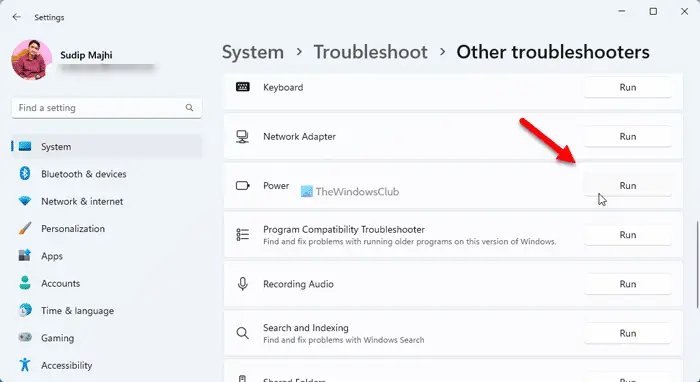
Eftersom viloläget är internt kopplat till ströminställningarna på din dator, kör du Felsökare för ström skulle kunna lösa problemet. Det är en mycket praktisk lösning om du använder en bärbar dator. Följ dessa steg för att köra Power Troubleshooter:
- Tryck Win+I för att öppna Windows-inställningar.
- Klicka på Felsökning meny.
- Klicka på Andra felsökare alternativ.
- Hitta Kraft Felsökare.
- Klicka på Springa knapp.
Därefter måste du följa instruktionerna på skärmen.
3] Kontrollera Power Plan
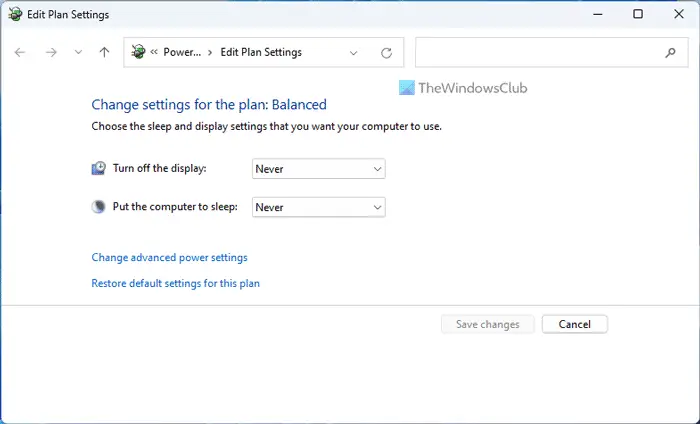
Kontrollpanelen innehåller inställningar som hjälper dig att sätta din dator i viloläge. Om det finns några interna problem kan den här inställningen även gälla för en bildskärm. Följ därför dessa steg för att verifiera Power Plan-inställningarna:
- Sök efter redigera energischema i sökrutan i Aktivitetsfältet.
- Klicka på det enskilda sökresultatet.
- Kolla Sätta datorn i viloläge miljö.
Du kan välja Aldrig och kontrollera om det löser problemet eller inte.
4] Ändra länktillstånd Power Management
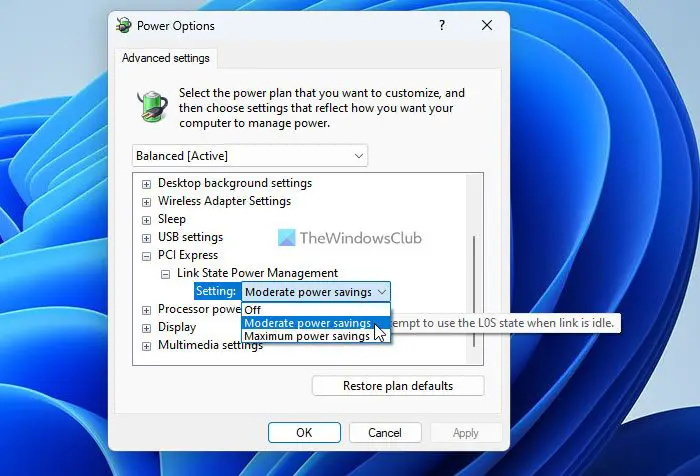
Alternativet Link State Power Management hjälper dig i första hand att övervaka hur du vill tillåta ditt system att förbruka ström när det är inkopplat eller urkopplat. Därför, om den här inställningen inte är korrekt inställd, kan du få problemet som nämns ovan. Följ dessa steg för att ställa in strömhanteringsinställningen för länktillstånd:
- Söka efter strömalternativ i sökrutan i Aktivitetsfältet.
- Klicka på sökresultatet.
- Klicka på Ändra avancerade energiinställningar alternativ.
- Expandera PCI Express miljö.
- Expandera Link State Power Management alternativ.
- Välj Måttlig energibesparing alternativ från rullgardinsmenyn.
- Klicka på OK knapp.
Inställningen som nämns ovan är dock redan vald; du kan välja Av alternativet och kontrollera om det gör något eller inte.
5] Verifiera företagsspecifika inställningar
Beroende på din bildskärm kan du också kontrollera de tillverkarspecifika inställningarna. Till exempel, Dell, Samsung, LG, BenQ, etc., skärmar kommer med en guide som tillåter användare att ställa in saker enligt deras krav. Sådana alternativ hjälper dig att hantera din bildskärm som du vill. Men om du ställer in saker felaktigt kan du stöta på problem som det som nämns ovan. För din information kan du kontrollera Övervaka djup sömn inställning om du använder en bildskärm/dator från Dell.
Som sagt, nästan alla andra tillverkare erbjuder också ett liknande alternativ så att du kan justera saker som du vill. Det rekommenderas att kontrollera sådana inställningar också.
Läsa: Skärmen förblir svart efter att ha väckt datorn från viloläge
Varför vaknar inte min andra bildskärm?
Många saker kan blandas ihop för att orsaka detta problem om du använder Windows 11/10 PC. Här har vi konsoliderat några fungerande lösningar för att felsöka problemet när din andra bildskärm inte vaknar från viloläge. Som sagt, att kontrollera Power Plan-inställningarna, Link State Power Management-inställningar, köra Power Troubleshooter, etc., föreslås.
Läsa: Windows går i viloläge automatiskt slumpmässigt .















